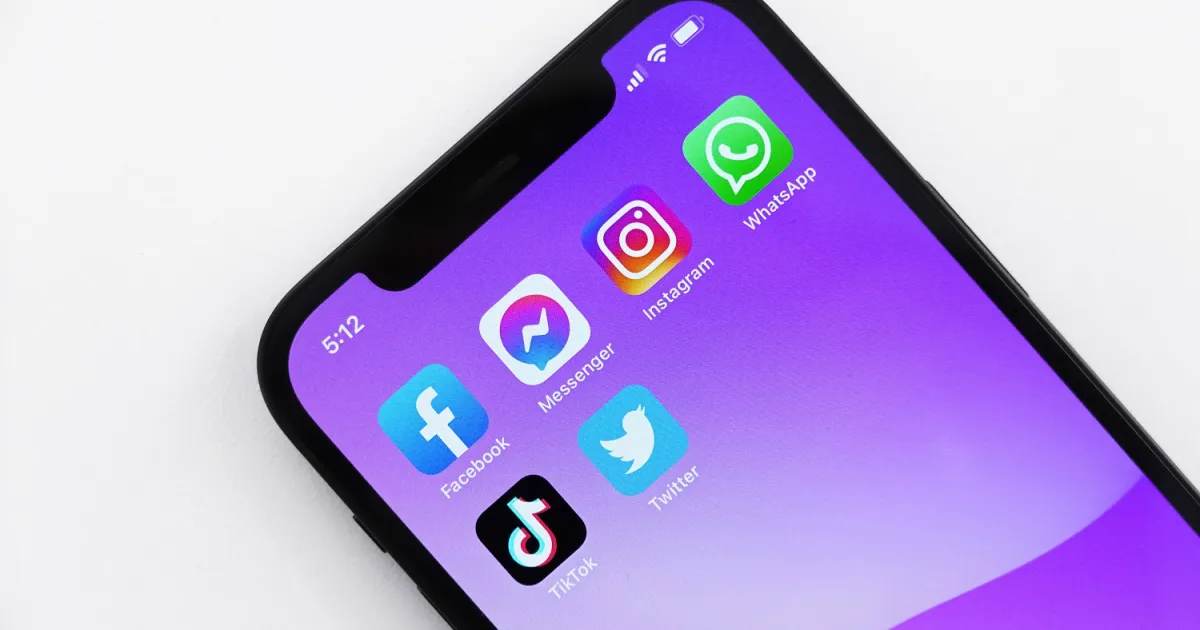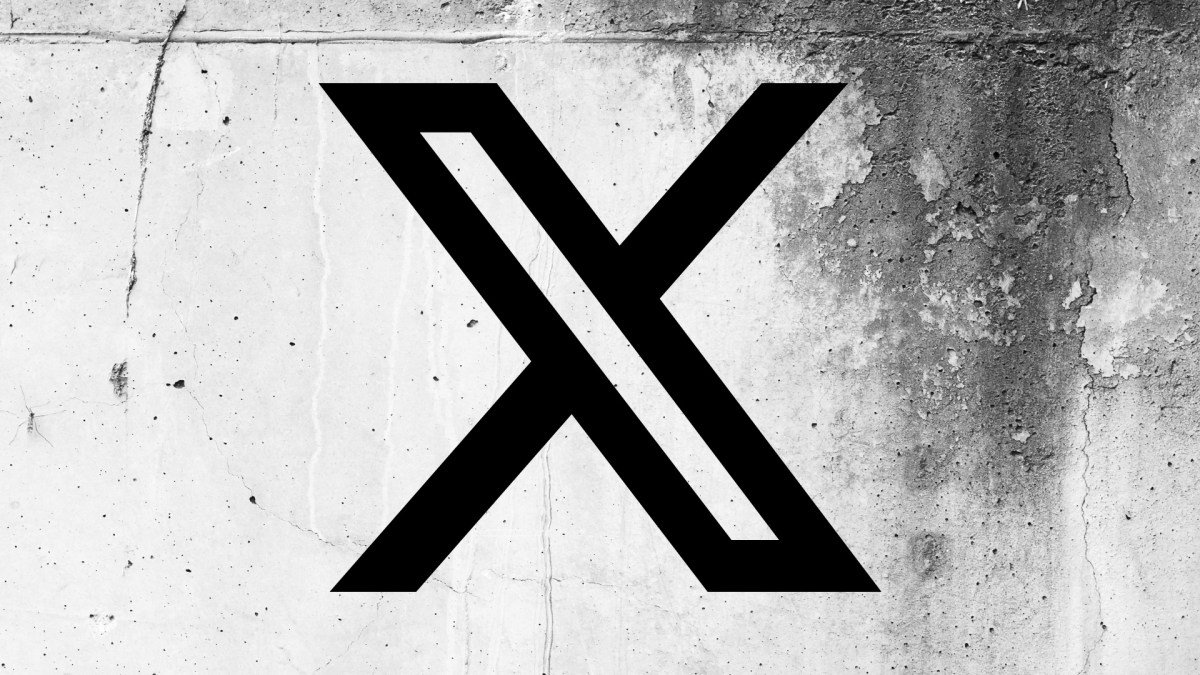Como Exportar Todas as Suas Notas do iCloud
Você só pode exportar uma única nota de cada vez no seu iPhone, a menos que solicite ajuda da Apple.
Exportar todas as suas notas do iPhone de uma só vez pode ser um pouco complicado. Aqui está um guia sobre como fazer isso acontecer.
📝 Você usa o aplicativo Notas no seu iPhone para anotar desde receitas até histórias curtas? Já pensou o que aconteceria se você perdesse acesso a todas essas notas importantes? 😱 Bem, não se preocupe! É possível exportar cada nota que você escreveu no iCloud, e aqui está como você pode fazer isso.
O Dilema: Exportar Notas uma por uma
A Apple facilita a exportação de uma única nota do aplicativo Notas usando métodos como AirDrop, e-mail ou mensagem de texto. 👉 Mas e se você tiver milhares de notas? Exportá-las uma por uma seria um processo tediosamente demorado. Seria como tentar enfiar um elefante em uma caixa de fósforos! 🐘📦
A Solução: Pedir para a Apple Exportar Todas as Suas Notas
Felizmente, você pode evitar a complicação de exportar notas individualmente simplesmente solicitando à Apple que exporte todas elas para você. Veja o que você precisa fazer:
Passo 1: Acesse sua Conta do iCloud
No seu iPhone, abra o navegador da web (Safari ou qualquer outro) e vá para appleid.apple.com. Faça login na sua conta do iCloud usando Face ID, Touch ID ou suas credenciais.
Passo 2: Configurações de Privacidade
Após fazer login, toque na seta no topo da página (à esquerda do botão de sair) e selecione “Privacidade”. Isso irá levá-lo para a página de configurações de privacidade.
- Como ativar um novo cartão SIM no seu iPhone
- A política do Twitch ganha uma nova repaginada diga adeus a fingir ...
- Como Encontrar o Seu Smartphone Perdido Um Guia Completo
Passo 3: Gerencie Seus Dados
Role para baixo e toque em “Gerencie seus dados” na seção “Seus dados”. Talvez seja necessário fazer login na sua conta do Apple ID novamente.
Passo 4: Solicite uma Cópia dos Seus Dados
Na próxima página, procure por “Solicitar uma cópia dos seus dados” na seção “Obtenha uma cópia dos seus dados”. Toque nele para prosseguir.
Passo 5: Selecione Notas do iCloud
Já que estamos focando em notas, marque a caixa ao lado de “Notas do iCloud”. Se você estiver interessado, também pode selecionar outros dados como marcadores do Safari, calendário, contatos e muito mais. Na parte inferior da página, clique em “Continuar” para prosseguir.
Passo 6: Escolha um Tamanho para o Arquivo
Escolha um tamanho máximo de arquivo para os dados exportados. Isso é útil se você prefere baixar arquivos menores em vez de um arquivo grande. As opções variam de 1 GB a 25 GB. Depois de fazer sua seleção, clique em “Solicitar conclusão”.
📮 Observação: Você receberá uma notificação por e-mail confirmando sua solicitação.
Baixando Suas Notas
Assim que seus dados solicitados estiverem prontos, você receberá um e-mail da Apple com um link para download. Lembre-se de que você tem um tempo limitado para baixar seus arquivos, então aja rapidamente! Siga as etapas abaixo para baixar todas as suas notas:
- Abra o e-mail da Apple e clique em “Obter seus dados”. Isso o redirecionará para o site do Apple ID.
- Entre com suas credenciais e clique no botão “baixar” ao lado de suas notas.
- Um arquivo ZIP contendo todas as suas notas será baixado. O tamanho do download pode variar de acordo com o número de notas e seus anexos.
- A pasta ZIP conterá pastas individuais para cada nota, apresentadas no formato de documento de texto. Anexos como fotos, rascunhos ou documentos serão incluídos se a nota tiver algum.
⏳ Por favor, tenha paciência, pois pode levar até sete dias para receber o e-mail da Apple com o link para download. Se você deseja verificar o status da sua solicitação de download, pode visitar privacy.apple.com/account.
Perguntas Frequentes
💡 P: Posso exportar minhas notas do iCloud usando meu computador?
R: Com certeza! Contanto que você tenha o mesmo ID Apple tanto no seu iPhone quanto no seu computador, você pode seguir as mesmas etapas no seu computador para exportar todas as suas notas do iCloud.
💡 P: O que posso fazer com as notas exportadas?
R: Depois de ter baixado o arquivo ZIP que contém suas notas, você pode facilmente transferi-las para o seu computador ou qualquer disco rígido externo para mantê-las em segurança.
💡 P: Exportar notas do iCloud afetará minhas notas existentes no iPhone?
R: Não, exportar suas notas do iCloud não afetará as notas armazenadas no seu iPhone. Isso apenas cria um backup para você acessar e armazenar separadamente.
💡 P: Posso exportar outros dados além de notas?
R: Sim, ao solicitar uma cópia dos seus dados da Apple, você tem a opção de selecionar outros dados como favoritos do Safari, eventos do calendário, contatos e muito mais.
O Futuro das Notas do iCloud
Exportar todas as suas notas do iCloud é um recurso valioso que garante que você nunca precise se preocupar em perder suas preciosas memórias digitais. 🗒️ À medida que a tecnologia continua evoluindo, podemos esperar maneiras ainda mais simples de gerenciar e fazer backup dos nossos dados. Quem sabe, exportar notas pode se tornar tão fácil como estalar os dedos! 👌✨
Para saber mais sobre opções de backup para o seu iPhone, confira nosso artigo sobre todas as maneiras de fazer backup do seu iPhone. E se você estiver curioso sobre recursos e configurações ocultas no iOS 17, não perca nosso guia sobre 17 recursos e configurações ocultas no iOS 17.
🔗 Referências: 1. Usar o App Notas para Ter Conversas Secretas no seu iPhone 2. Nenhum iPhone é Igual: Novos Recursos do iPhone 11 ao iPhone 15 3. Testado: Melhores Alternativas ao Mint – Nosso Novo App de Orçamento Favorito 4. MacBook Pro Vs. MacBook Air: Como Decidir Qual Modelo de Laptop da Apple Comprar 5. Como Mudar Facilmente as Permissões de Pasta e Arquivo no Linux 6. Transferir Fotos do iPhone para o iPhone: Um Guia Completo 7. OpenAI Toma Medidas para Reduzir Riscos Regulatórios na Privacidade de Dados da UE
📢 Você já perdeu alguma nota importante? Compartilhe suas experiências e pensamentos nos comentários abaixo! E se você achou este artigo útil, não se esqueça de compartilhá-lo com seus amigos nas redes sociais. Vamos manter nossas notas seguras juntos! 🙌🔒